最新のmacOS 14 Sonoma beta 6ではMetal Performance HUDブロックをショートカットキーで表示/非表示したり、位置を移動することが可能になっています。詳細は以下から。
![]()
Appleは2023年06月に開催したWWDC23で、開発者がApple Silicon MacへWindowsからゲームタイトルを移植するのを支援する「Game Porting Toolkit」を発表するとともに、Metalで描写したDirectXゲームのFPSやGPU, CPU, Memory使用率を確認できるよう「Metal Performance HUD*」をアップデートし、Direct3Dの変換タイプやレンダーエンコーダーの情報を追加したと発表しましたが、
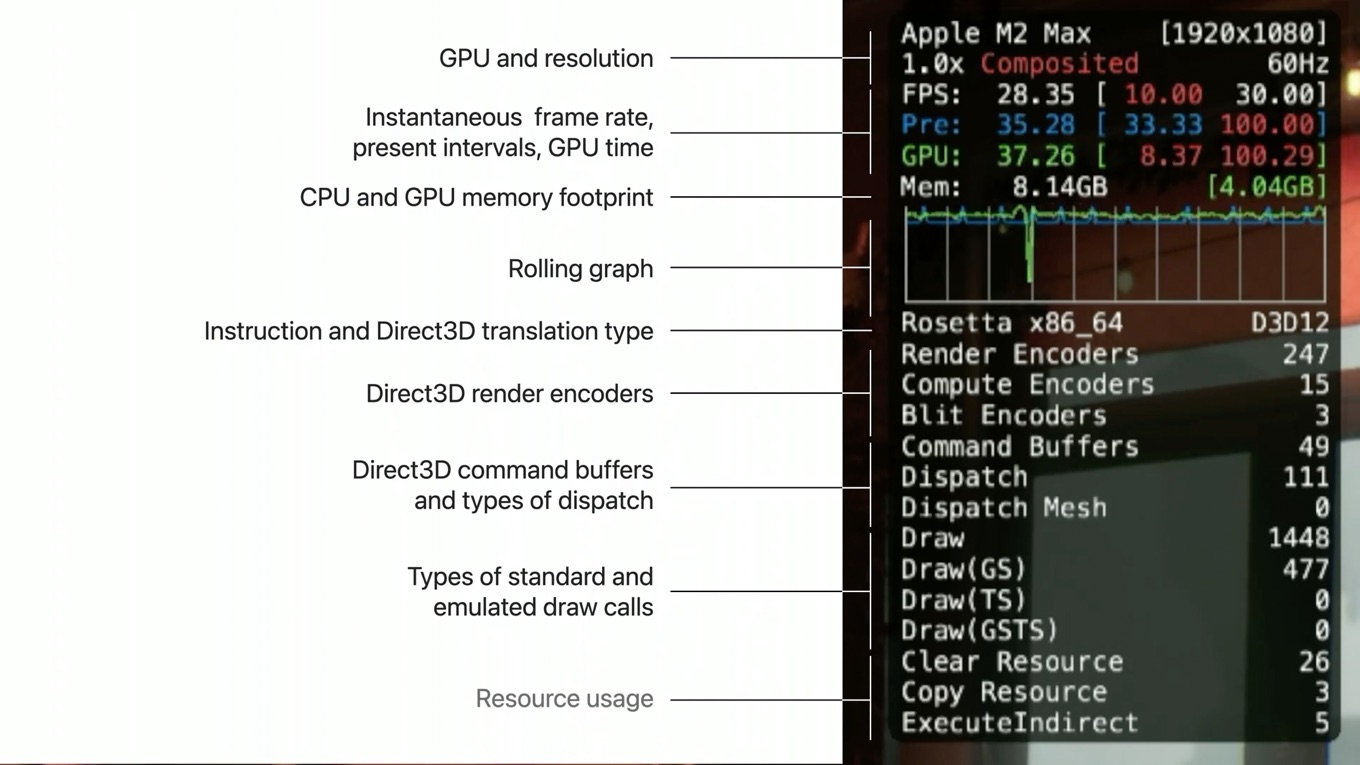
WWDC23 S10123 : Bring your game to Mac, Part 1: Make a game plan
元MicrosoftやValveでXbox/Steam for Macの開発を担当し、現在はAppleでゲームテクノロジーチームのマネージャーされているNat Brownさんによると、Appleが2023年08月22日にリリースした「macOS 14 Sonoma Beta 6」では、Metal Performance HUDをアップデートし、これまでターミナルでの操作が必要だったHUD表示/非表示(以下)などの設定をショートカットキーで操作できるようにしたそうです。
based on your feedback (thank you!), on latest macOS Sonoma betas… if the HUD blocks your view, toggle it on/off with SHIFT+F9 (might be SHIFT+FN+F9 on your keyboard), change its alignment with SHIFT+F7, and toggle logging on/off with SHIFT+F8. https://t.co/K9FgY67Btg pic.twitter.com/Ehv8wMnqyD
— Nat Brown @natbro@mastodon.social (@natbro) August 25, 2023
Metal Performance HUDはこれまで、Metalを利用した画面の右上に表示されるようになっていましたが、macOS 14 Sonoma Beta 6以降ではShift+F9キーでHUDのON/OFFに、Shift+F8キーでログ書き出しのON/OFF、Shift+F7キーでHUDの場所を移動することが可能になったそうです。
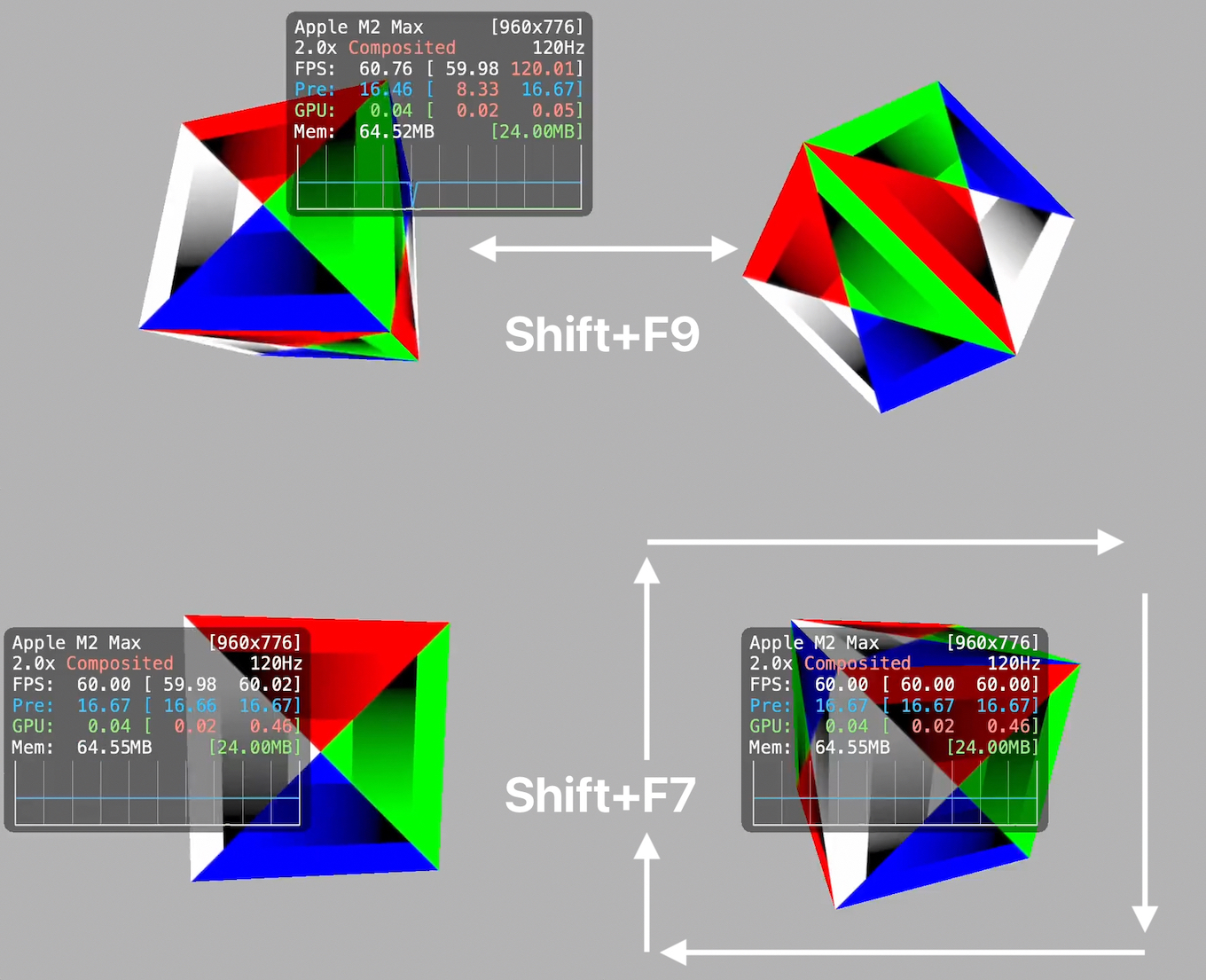
Metal Performance HUDを有効にする
ちなみに、Metal Performance HUDはmacOS 13 Venturaから利用することが可能で、ターミナルを開いて以下のコマンドで特定のアプリ、または全てのアプリのMetal Performance HUDを有効にすることが出来るので、開発中のアプリやゲームのMetalパフォーマンスをチェックしたい方は試してみてください。
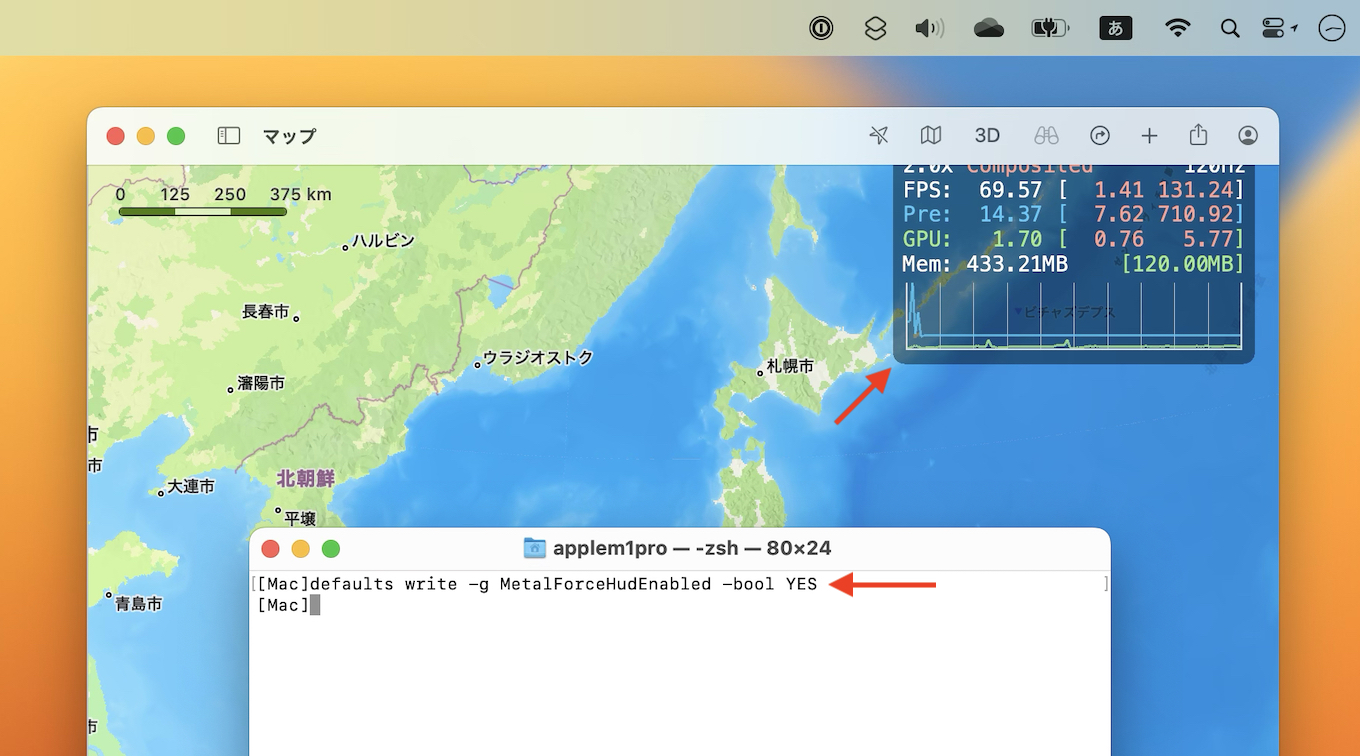
open my_app. app --env MTL_HUD_ENABLED=1 -env MTL_HUD_LOGGING_ENABLED=1 #HUDとロギングをOFFにするには~~_ENABLED=0 defaults write -g MetalForceHudEnabled -bool YES #全てのアプリでMetal HUDを有効
- Discover Metal Performance HUD – Apple Developer
- Bring your game to Mac, Part 1: Make a game plan – Apple Developer

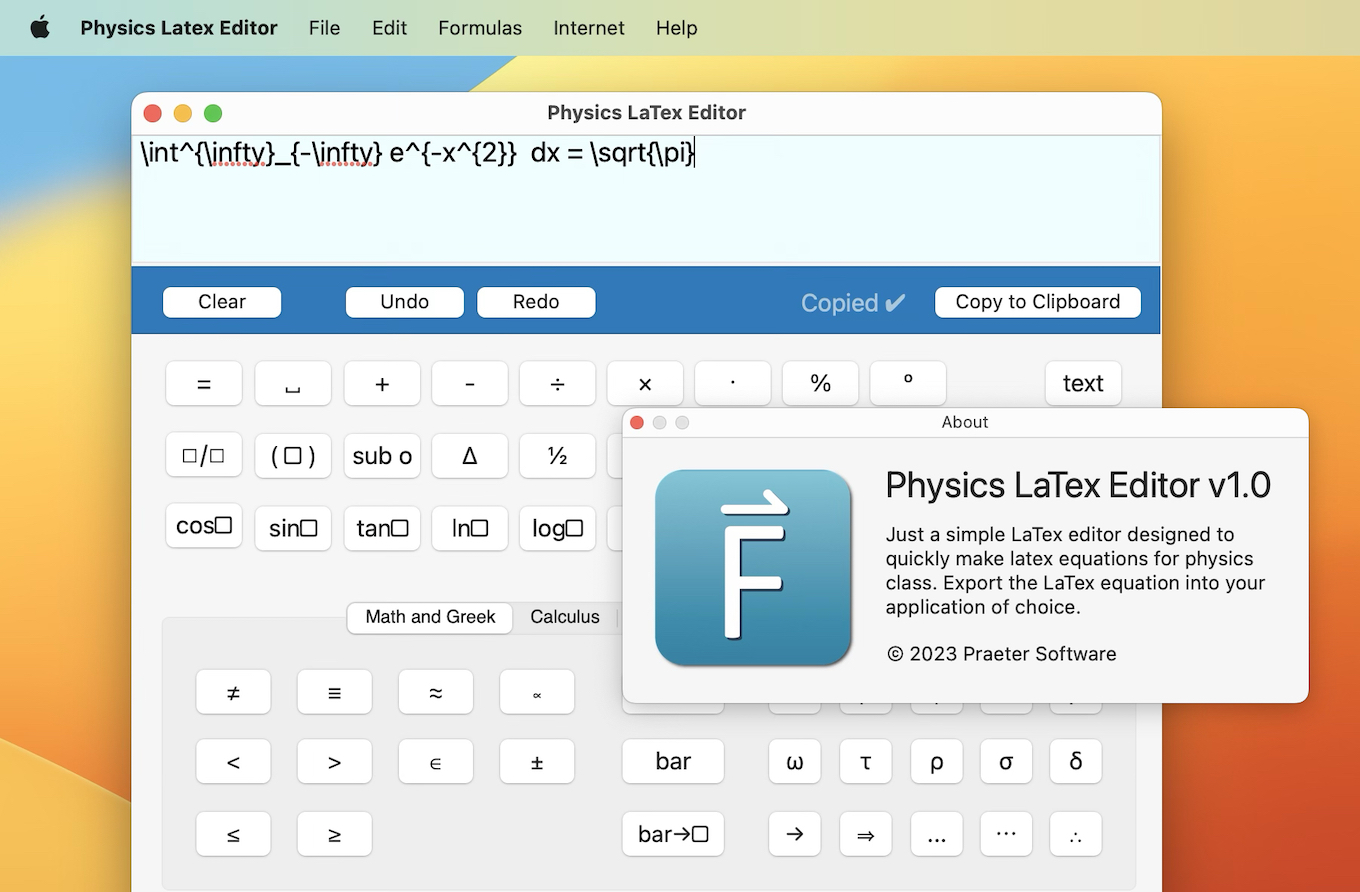
コメント